- Mange brukere rapporterte at de møtte feilkoden 0x800f0801 under oppdatering av operativsystemet.
- Hvis du ser CBS_E_NOT_APPLICABLE-meldingen vedlagt feilkoden, betyr det at systemet ikke kan behandle oppdateringen.
- En løsning, av de mange som er oppført nedenfor, er å kjøre feilsøkingsprogrammet for Windows Update.
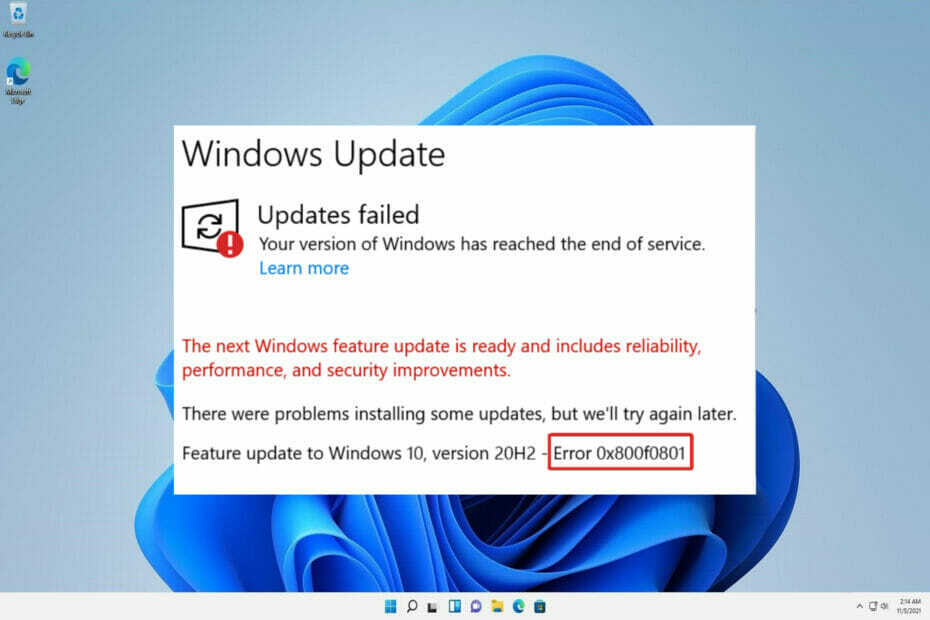
XINSTALLER VED Å KLIKKE LAST NED FILEN
Denne programvaren vil reparere vanlige datamaskinfeil, beskytte deg mot filtap, skadelig programvare, maskinvarefeil og optimalisere PC-en for maksimal ytelse. Løs PC-problemer og fjern virus nå i tre enkle trinn:
- Last ned Restoro PC Repair Tool som følger med patentert teknologi (patent tilgjengelig her).
- Klikk Start søk for å finne Windows-problemer som kan forårsake PC-problemer.
- Klikk Reparer alt for å fikse problemer som påvirker datamaskinens sikkerhet og ytelse
- Restoro er lastet ned av 0 lesere denne måneden.
Den tilsynelatende enkle prosessen med å installere en Windows-oppdatering kan føre til problemer som gjør systemet sårbart og fratatt kritiske forbedringer. En av årsakene er feilen 0x800f0801, som forhindrer at de nedlastede filene blir installert på datamaskinen.
Når du mottar meldingen CBS_E_NOT_APPLICABLE, betyr det én av to ting: enten kan ikke oppdateringen installeres på denne maskinen, eller så er ikke systemet i stand til å håndtere oppdateringen.
I denne artikkelen vil vi diskutere hvordan du løser Windows 11-oppdateringsfeilen 0x800f0801 ved å implementere noen få enkle alternativer. Men først, la oss forstå hva som har forårsaket dette problemet i utgangspunktet.
Hva forårsaker feilen 0x800f0801?
Det er mulig å motta en feilkode på 0x800F081F, som er en av fire mulige feilkoder, som alle indikerer det samme underliggende problemet. De tre andre feilkodene er 0x800F0906, 0x800F0907 og 0x800F0922, som alle er relatert til det samme.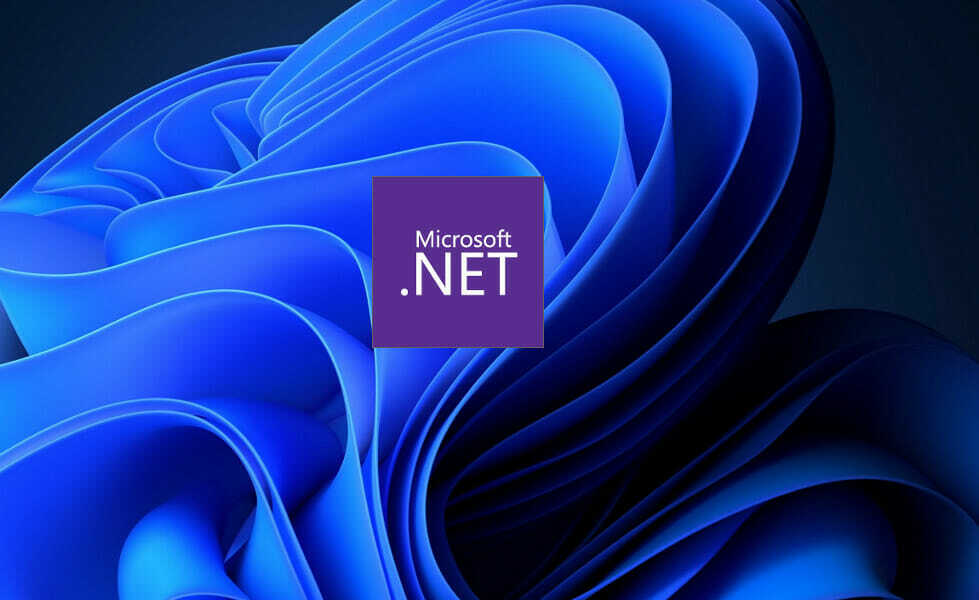
Hver av disse feilkodene er forårsaket av inkompatibilitet med Microsoft. NET Framework 3.5. Vanligvis vil de oppstå når du aktiverer rammeverket ved hjelp av installasjonen prosess, DISM-verktøyet (Deployment Image Servicing and Management), eller gjennom bruk av Windows Kraftskall.
Kodene vil bare vises på Windows 11, Windows 10, Windows Server 2012 R2 og Windows Server 2012. De vil ikke vises på noen andre versjoner av Windows.
Microsoft. NET Framework 3.5 er tilgjengelig som en funksjon på forespørsel på operativsystemene som er oppført ovenfor (dvs. den er ikke aktivert som standard).
Når du aktiverer denne funksjonen, prøver Windows Update å laste ned .NET-binærfiler, så vel som andre nødvendige filer fra Internett. Det er mulig at du vil se kodene hvis maskinen ikke er riktig konfigurert. Her er en liste med kodene og hva de betyr:
- 0x800F081F: For at installasjonen skulle begynne, kunne ikke Windows finne noen. NET-kildefiler å jobbe med.
- 0x800F0906: Windows kunne ikke laste ned. NET-kildefiler, koble til Internett, eller installer en rolle, rolletjeneste eller funksjon fordi den ikke kunne koble til internett eller laste ned. NET kildefiler.
- 0x800F0907: Nettverkspolicyinnstillingene dine kan ha blokkert Windows fra å koble til Internett fordi DISM-programmet ikke fungerte.
- 0x800F0922: Behandlingen av avanserte .NET-installasjonsprogrammer eller generiske kommandoer mislykkes.Forsøk på å behandle. NET avanserte installasjonsprogrammer eller generiske kommandoer mislyktes.
Hvordan kan jeg fikse 0x800f0801-feilkoden i Windows 11?
1. Bruk feilsøkingsprogrammet for Windows Update
- trykk Windows tasten + Jeg for å åpne Innstillinger app, og naviger til System i venstre panel etterfulgt av Feilsøking fra høyre side.

- Når du er inne i Feilsøking menyen, klikk på Andre feilsøkere alternativ.

- Rull nå ned til du møter Windows-oppdatering feilsøking og klikk Løpe ved siden av det.
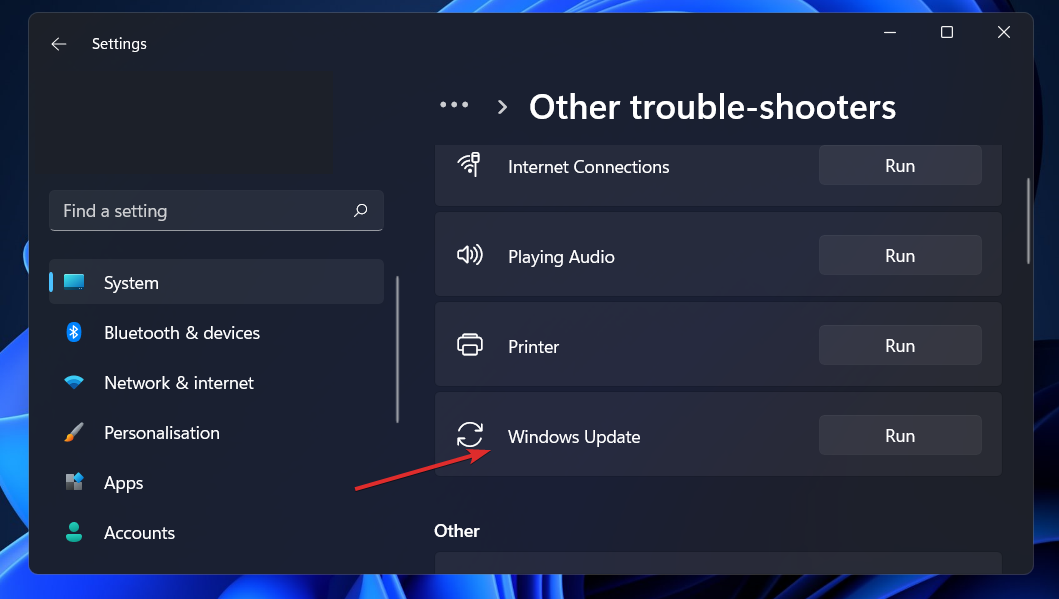
Feilsøkeren vil vise den spesifikke feilen som skjedde og instruksjoner om hvordan du fikser den etter at den er ferdig med å søke etter feil. Husk å lese og følge instruksjonene på skjermen nøye. For mer avanserte funksjoner anbefaler vi å prøve Restoro som vil skanne PC-en og reparere feil relatert til skadede systemfiler, manglende DLL-er eller korrupte registeroppføringer.
2. Kjør DISM
- trykk Windows + S nøkkel for å åpne Søk bar, og skriv deretter cmd og høyreklikk på det mest relevante resultatet for å kjøre det som administrator.

- Skriv eller lim inn følgende kommandoer og trykk Tast inn etter hver:
DISM /online /Cleanup-Image / ScanHealth DISM /Online /Cleanup-Image /RestoreHealth
Slapp av og vent tålmodig på fullføringen av hele prosessen. Det er viktig å huske at prosessen kan ta opptil ti minutter. Når du har fullført dette trinnet, start datamaskinen på nytt for å sikre at endringene blir tatt i bruk.
3. Sjekk kompatibiliteten til systemfiler ved å bruke SFC-skanningen
- trykk Windows + S nøkkel for å åpne Søk bar, og skriv deretter cmd,og høyreklikk på det mest relevante resultatet for å kjøre det som administrator.
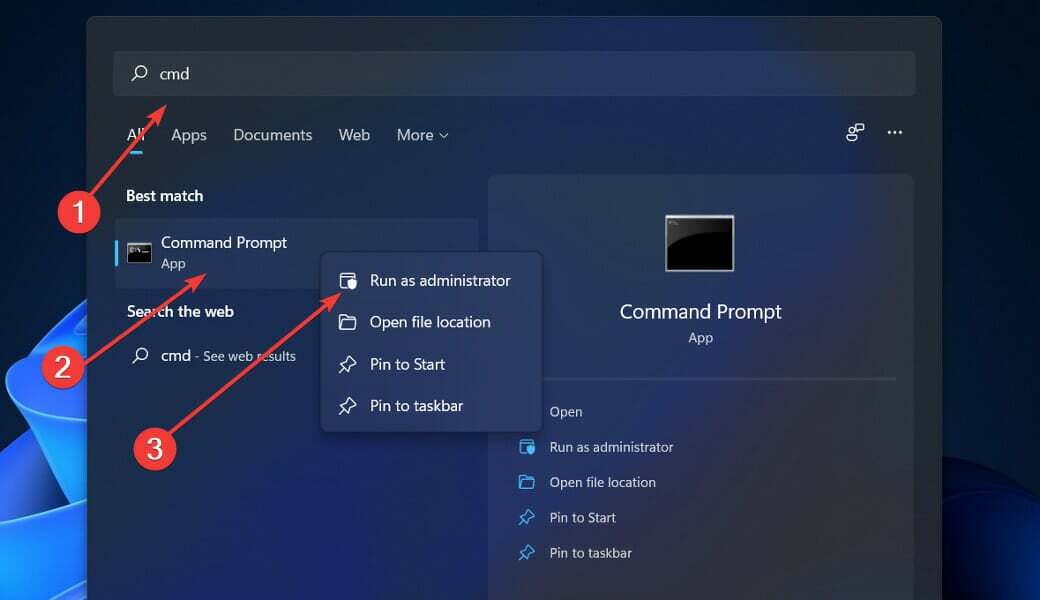
- Skriv eller lim inn følgende kommando og trykk Tast inn:
sfc /scannow
Du trenger bare å vente til prosedyren er ferdig (noe som kan ta litt tid), og start deretter datamaskinen på nytt for å sikre at endringene blir tatt i bruk. SFC vil automatisk oppdage og reparere ødelagte filer og kataloger på datamaskinen din.
4. Oppdater Windows manuelt
- trykk Windows tasten + Jeg for å åpne Innstillinger app, klikk deretter på Windows-oppdatering i venstre panel.

- Hvis du har noen nye oppdateringer å laste ned, klikk på Installere nå og vent til prosessen er ferdig, ellers klikk på Se etter oppdateringer knapp.

Hvis du kjører en eldre versjon av Windows, er det mulig at dette er en medvirkende årsak til feilen, som kan rettes ved å oppdatere operativsystemet. Mest sannsynlig vil feilen bli adressert i en påfølgende oppdatering av programvaren.
5. Slå på Microsoft .NET Framework 3.5-funksjonen
- trykk Windows tasten + R å åpne en ny Løpe boksen, skriv eller lim inn appwiz.cpl,og treffer Tast inn.

- Etter Programmer og funksjoner vinduet vises, klikk på Slå Windows-funksjoner på eller av fra venstre sidefelt.
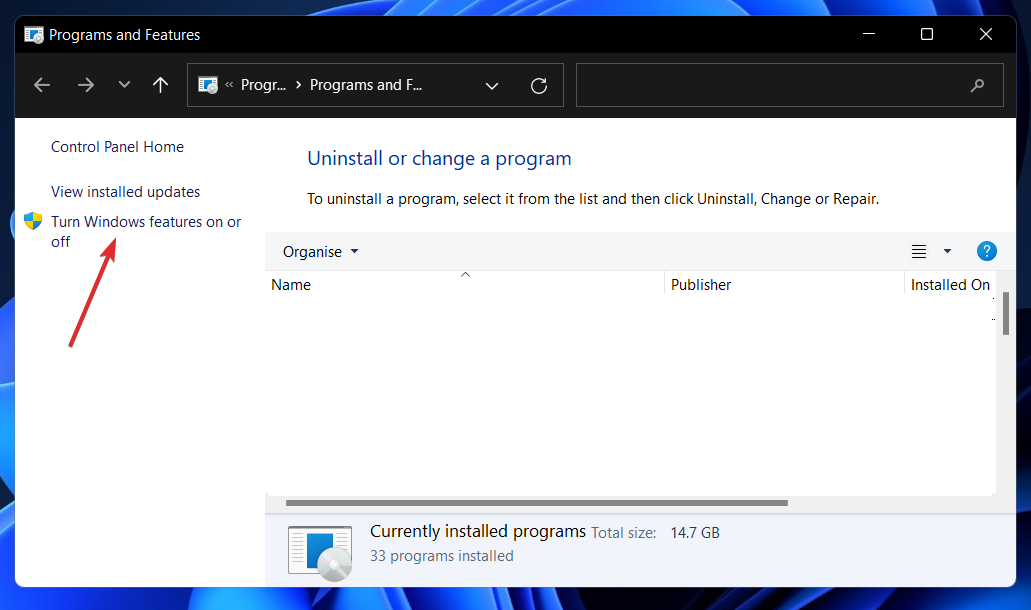
- Kryss av i boksen ved siden av .NET Framework 3.5 (inkluderer .NET 2.0 og 3.0) klikk deretter OK.
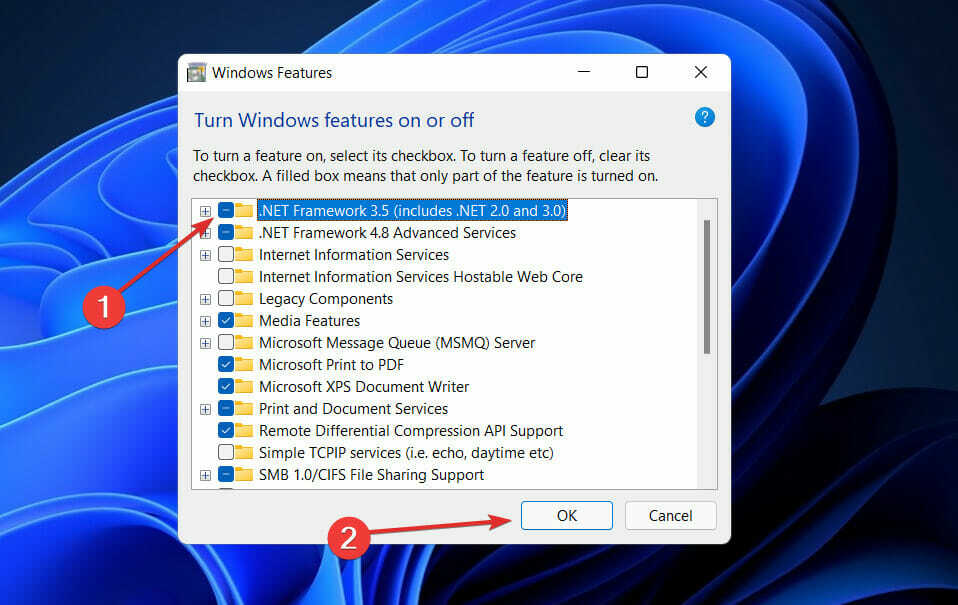
6. Tøm mappen SoftwareDistribution
- trykk Windows + S nøkkel for å åpne Søk bar, og skriv deretter cmd, og høyreklikk på det mest relevante resultatet for å kjøre det som administrator.

- Skriv eller lim inn følgende kommandoer en etter en og trykk Tast inn etter hver:
net stop wuauserv net stop bits net stop cryptsvc c:\windows\SoftwareDistribution c:\windows\SoftwareDistribution. GAMMEL nettstart cryptsvc nettstartbiter nettstart wuauserv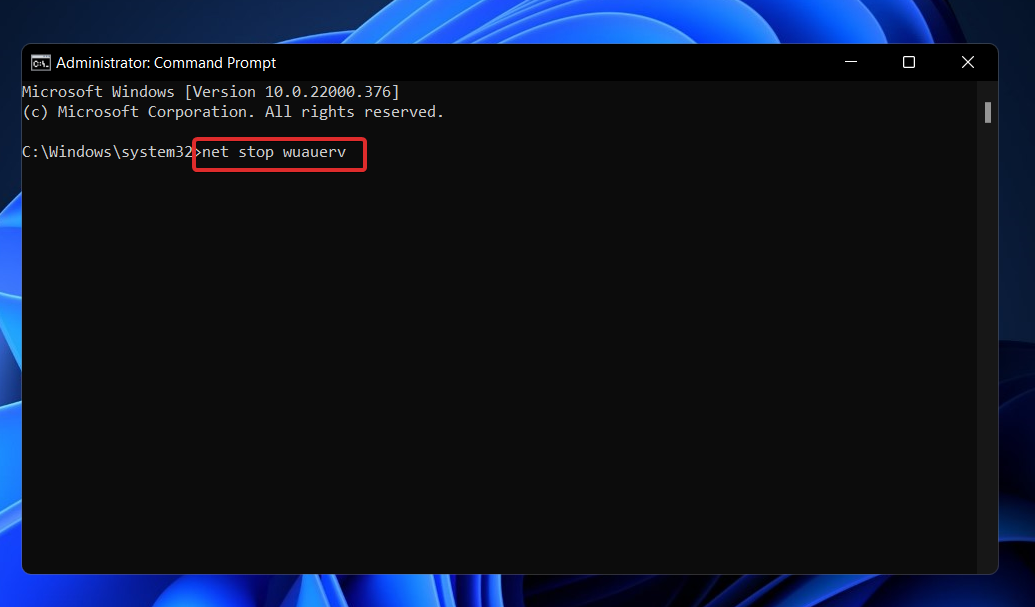
Hvorfor er det viktig å holde operativsystemet mitt oppdatert?
Installasjon av månedlige systemoppdateringer er ikke noe systemadministratorer ser frem til, men de er essensielle og ekstremt kritiske i vårt nåværende teknologiske miljø.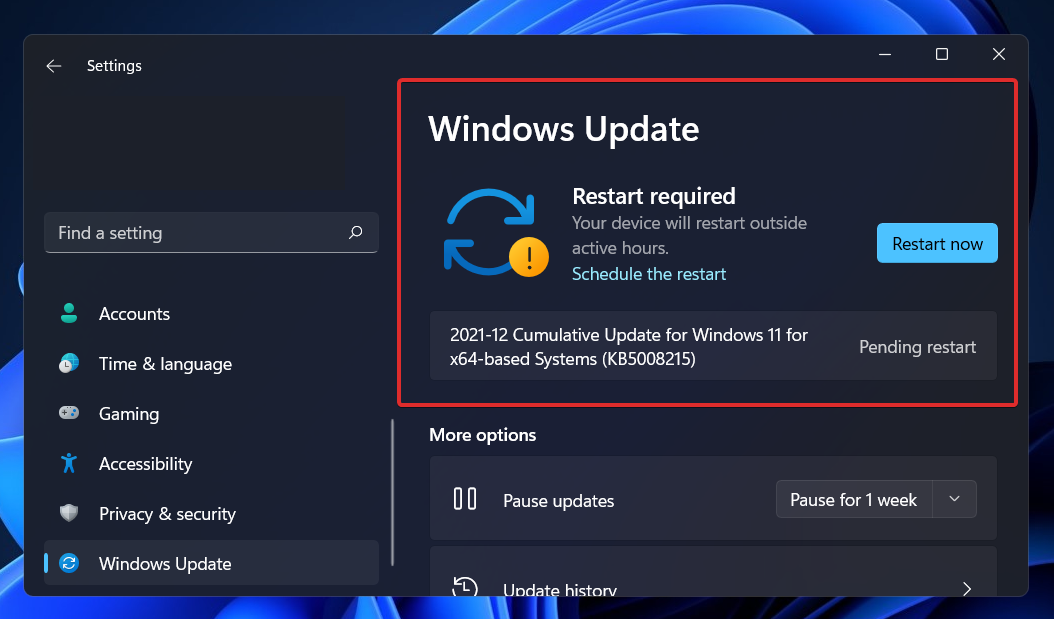
Den store hoveddelen av de månedlige forbedringene er dedikert til sikkerhetstiltak. Sikkerhetssårbarheter er den farligste formen for et problem å ha siden de har potensial til å bli utnyttet av nettkriminelle.
Andre Windows-oppdateringer er ment å rette opp feil og problemer som har utviklet seg i operativsystemet. Selv om disse appene ikke er direkte ansvarlige for sikkerhetssårbarheter, kan stabiliteten til operativsystemet ditt settes i fare.
Til slutt, men absolutt ikke minst, kan Windows-oppdateringer introdusere helt nye funksjoner samtidig som de løser tidligere kjente problemer. De beste eksemplene på dette er IIS og Internet Explorer, som begge er tilgjengelige gratis.
Sikkerhetssårbarheter, defekter, inkompatibiliteter og utdaterte programvarekomponenter kan alle finnes i koden som utgjør kildekoden til Windows-operativsystemet. Kort sagt, vi er alle klar over at Windows ikke er uten sine mangler.
Med jevne mellomrom identifiseres nye sikkerhetssårbarheter i ulike komponenter av Windows-operativsystemet, inkludert den grunnleggende plattformen. Hvis du ikke bruker det tilsvarende programmet, risikerer du å ikke oppdatere det på grunn av at det allerede er installert på datamaskinen din.
Hvis løsningene ovenfor ikke løste problemet ditt så langt, foreslår vi deg les innlegget vårt om hvordan du fikser Windows 11-installasjonsproblemer for å finne flere potensielle metoder for å takle problemet.
Alternativt hadde brukerne nytte av ta en titt på de fem beste antivirusene som er kompatible med Windows 11, for å sikre datamaskinen din mot uønskede angrep. Sørg for å sjekke det ut!
Og til slutt vil du kanskje sjekk hvordan du enkelt installerer Windows 11 eller oppdaterer fra Windows 10, i tilfelle du ønsker å utføre en fullstendig OS-installering.
Gi oss beskjed i kommentarfeltet nedenfor hvilken løsning som fungerte best for deg, samt hvor ofte du oppdaterer operativsystemet ditt for å holde deg oppdatert!
![RepUx.exe-applikasjonsfeilkoder i Windows [fikset]](/f/f009e6214542756b0247fad044caf9e3.png?width=300&height=460)

